Lisää karttakohteille erilaisia viitteitä Viitteet  -valikon työkaluilla. Viitteet
-valikon työkaluilla. Viitteet -painikkeella avautuvalta lomakkeelta löytyvät työkalut viitteen poistamiseen sekä viitteen luomiseen yksittäiselle kohteelle tai usealle kohteelle samanaikaisesti.
-painikkeella avautuvalta lomakkeelta löytyvät työkalut viitteen poistamiseen sekä viitteen luomiseen yksittäiselle kohteelle tai usealle kohteelle samanaikaisesti.
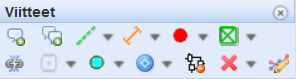
Viitteet päivittyvät automaattisesti kohdetietojen päivitysten myötä. Viitteiden massapäivityksen ja massapoiston raja on asetettu 100 kappaleeseen: Voit siis poistaa tai päivittää kerrallaan enintään 100 viitettä. Asetusta muokataan hallintakäyttöliittymässä. Päivitettävät viitteet korostuvat kartalla. Erilliseltä viitelistalta, jossa esitetään tietoa viitteen tyypistä ja tekstistä, on mahdollista valita päivitettävät viitteet.
Viitteet voidaan suodattaa näkyviin tai pois näkyvistä suunnitelman mukaan. Jos yksikin ryhmäviitteeseen sisältyvä kohde liittyy johonkin suunnitelmaan, koko viite tulee näkyviin. Tasovalinnassa valitse Aineistot-työkalusta Suodattimet – Suunnitelma.
Viitteen luominen
- Luo viite
 -työkalulla luot viitteen mille tahansa viitteitä tukevalle kohteelle käyttäen kohteen omia asetuksia.
-työkalulla luot viitteen mille tahansa viitteitä tukevalle kohteelle käyttäen kohteen omia asetuksia. - Valitse viitteen kohde kartalta. Jos useampi kohde valittavissa, poimi oikea kohde listalta tuplaklikkauksella taihiiren oikealla ja valitse Luo viite. Hiiren vasemmalla saat korostettua kohteen kartalla.
- Valitse haluamasi tiedot Viite-lomakkeen vaihtoehdoista. Huomioi, että vaihtoehdot vaihtelevat valitun viitetyökalun myötä. Esimerkkinä Kaapeliviite.
- Sijoita viite kartalle hiiren vasemmalla painikkeella. Viitteiden luomisen ja siirtämisen aikana viiteteksti näkyy kartalla, jolloin sille on helpompi etsiä sopiva sijoituspaikka.
Alla olevassa kuvassa Kohteen valinta-ikkuna ja valitun Kaapeliviitteen vaihtoehdot, joista voit valita viitteessä esitettävät tiedot. Alhaalla vasemmalla valmis kaapeliviite kartalla.
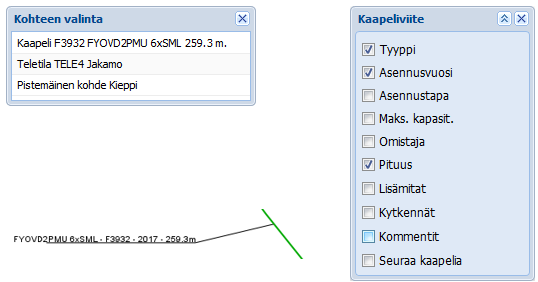
Kohdelomakkeiden kommenttien sijoittaminen viitetietoihin onnistuu asemoinnin ja rivityksen ansiosta.
Viitteiden massapäivitys
Viitteet on mahdollista päivittää massana (pl. ryhmäviite ja tuppipariviite). Tämä on hyödyllinen toiminto etenkin silloin, kun muutat piirtomittakaavaa tai haluat muuttaa viitteiden tietosisältöä.
Viitteiden massapäivitys avataan kunkin viitekohteen (kaapeli, kanava, jatkos, teletila, kaivo, pylväs tai pistemäinen kohde) alasvetovalikosta.
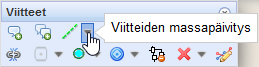
Voit valita massapäivityksen viitteille joko 1) Näkymän, 2) Vapaan alueen tai 3) Aluemaisen kohteen mukaan:
- Näkymä: Viitteet, jotka näkyvät karttanäkymässä, päivitetään.
- Vapaa alue: Määritä hiiren vasemmalla vapaa alue kartalta, jonka sisällä viitteet päivitetään. Lopeta hiiren oikealla.
- Aluemainen kohde: Klikkaa hiiren vasemmalla luodun alueen sisällä, jolloin sinulle aukeaa Kohteen valinta -ikkuna. Valitse haluamasi alue tuplaklikkaamalla alueen nimeä listalta. Huomaa, että tasovalinnoissa täytyy olla Alueet aktiivisena, jotta alueet näkyvät kartalla!
Valitse tietosisältö, jonka haluat kartalla näkyvän. Paina tämän jälkeen  Päivitä viitteet -painiketta, jolloin koko viitemassan tiedot päivittyvät kartalle. Vaihtoehtoisesti voit valita
Päivitä viitteet -painiketta, jolloin koko viitemassan tiedot päivittyvät kartalle. Vaihtoehtoisesti voit valita  Näytä viitteet listalla -painikkeen, joka avaa Viitteet-lomakkeen. Viitteet-lomakkeelta voit valita viitteet, joille haluat päivityksen tehtävän. Viitteet-lomakkeesta lisää kohdassa Viitteiden valinta.
Näytä viitteet listalla -painikkeen, joka avaa Viitteet-lomakkeen. Viitteet-lomakkeelta voit valita viitteet, joille haluat päivityksen tehtävän. Viitteet-lomakkeesta lisää kohdassa Viitteiden valinta.
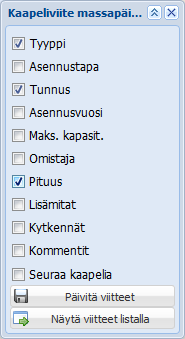
Viitteen poistaminen
Viitteitä voidaan poistaa yksitellen tai massana karttanäkymän tai rajatun alueen perusteella. Mahdollista on myös valita Viitteet-listalta poistettavat viitteet.
- Poista viitteitä painamalla ensin Poista viite
 -painiketta.
-painiketta. - Valitse kartalta viite, jonka haluat poistaa. Jos haluat poistaa useamman viitteen, rajaa kartalta hiiren vasemmalla painikkeella suorakaiteen muotoinen alue, jolta viitteet poistetaan. Poistettavat viitteet korostuvat kartalle.
Ohjelma kysyy vahvistuksen viitteen poistamiselle. Jos haluat vielä tarkastella poistettavia viitteitä, paina Avaa listalle -painiketta. Avautuvalla Viitteet-listalla voit poistaa haluamasi viitteet tai päivittää niitä. Lisää Viitteet-listan mahdollisuuksista on kerrottu kappaleessa Viitteiden valinta.
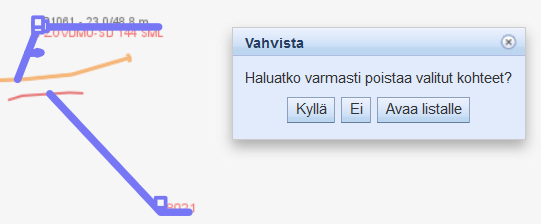
VIHJE: Viite poistuu automaattisesti, kun sen kohde poistetaan. Ryhmäviite poistuu, kun kaikki siihen liittyvät kohteet on poistettu.
Viitteiden massapoisto
Viitteiden massapoisto aktivoidaan Poista viite  -painikkeen alasvetovalikosta. Voit valita massapoiston viitteille joko 1) Näkymän, 2) Vapaan alueen tai 3) Aluemaisen kohteen mukaan:
-painikkeen alasvetovalikosta. Voit valita massapoiston viitteille joko 1) Näkymän, 2) Vapaan alueen tai 3) Aluemaisen kohteen mukaan:
- Näkymä: Viitteet, jotka näkyvät karttanäkymässä, poistetaan.
- Vapaa alue: Määritä hiiren vasemmalla vapaa alue kartalta, jonka sisältä viitteet poistetaan. Lopeta hiiren oikealla.
- Aluemainen kohde: Klikkaa hiiren vasemmalla luodun alueen sisällä, jolloin sinulle aukeaa Kohteen valinta -ikkuna. Valitse haluamasi alue tuplaklikkaamalla alueen nimeä listalta. Huomaa, että tasovalinnoissa täytyy olla Alueet aktiivisena, jotta alueet näkyvät kartalla!
Poistettavat viitteet korostetaan kartalle. Ohjelma kysyy vielä vahvistuksen poistolle. Voit myös avata poistettavat viitteet listanäkymään Avaa listalle-toiminnolla.
Viitteiden valinta
Sekä massapäivityksen että massapoiston yhteydessä on mahdollista valita poistettavat viitteen määrittelemällä ensin alue, jolta viitteet poistetaan ja tämän jälkeen poimia vielä tästä joukosta päivitettävät kohteet viitteineen:
- Massapäivityksessä, valitse Näytä viitteet listalla -painike.
- Massapoistossa, valitse Avaa listalla -painike.
Molempia painikkeita painamalla pääset Viitteet-lomakkeelle. Viitteet-lomakkeelta voit valita viitteet, jotka haluat päivittää ( Päivitä kaikki) tai poistaa (
Päivitä kaikki) tai poistaa ( Poista kaikki). Huomaa, että massapoiston yhteydessä et voi valita Päivitä kaikki -toimintoa.
Poista kaikki). Huomaa, että massapoiston yhteydessä et voi valita Päivitä kaikki -toimintoa.
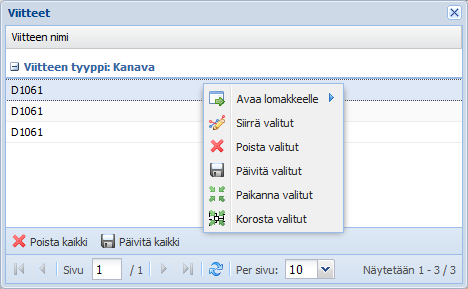
Valitse viitelistalta haluamasi rivit Control tai Shift -painike pohjassa. Hiiren oikean valinnoilla voit avata valitut kohteet lomakkeellaan, poistaa, päivittää, paikantaa tai korostaa valitut.
 Siirrä valitut -toiminnolla voi siirtää viitteitä kartalla haluttuun sijaintiin. Toiminnosta lisää kappaleessa Muokkaa viitteen sijaintia.
Siirrä valitut -toiminnolla voi siirtää viitteitä kartalla haluttuun sijaintiin. Toiminnosta lisää kappaleessa Muokkaa viitteen sijaintia.
Muokkaa viitteen sijaintia
Muokkaa viitteen sijaintia -työkalulla voit muokata viitteiden sijaintia.
- Rajaa kartalle alue, jolla sijaitsevia viitteitä haluat siirtää.
- Klikkaa kartalla aloittaaksesi viitteiden siirron.
- Siirrä viitteitä raahaamalla kartalla näkyvää punaista neliötä
 . Viitteet siirtyvät suhteessa pisteen sijaintiin.
. Viitteet siirtyvät suhteessa pisteen sijaintiin. - Hyväksy siirto hiiren oikealla painikkeella. Paina avautuvasta ikkunasta Tallenna. Voit perua siirron painamalla Peruuta.
Ryhmäviite
Ryhmäviitteellä kootaan useamman kanavan ja kaapelin tiedot samalle viitteelle.
- Ryhmäviite-painikkeella
 kokoat useamman kaapelin (tyyppi, pituus, tunnus) ja kanavan (kanavan tunnus, putkien tyypit, kanavan pituus) tiedot yhteen viitteeseen.
kokoat useamman kaapelin (tyyppi, pituus, tunnus) ja kanavan (kanavan tunnus, putkien tyypit, kanavan pituus) tiedot yhteen viitteeseen. - Valitse viitteeseen tulevat kaapelit ja kanavat klikkaamalla molemmin puolin haluttuja kohteita, jolloin klikkauspisteiden väliin jäävien kaapelien ja kanavien tiedot tulevat viitteeseen.
- Sijoita viite kartalle.
Alla olevassa kuvassa viitteen luontia varten on ensin valittu kaapeli (alempi) ja tämän jälkeen kanava (ylempi). Mikäli kyseisten kohteiden välissä sijaitsisi muita kaapeleita tai kanavia, myös niiden tiedot tulostuisivat viitteelle.
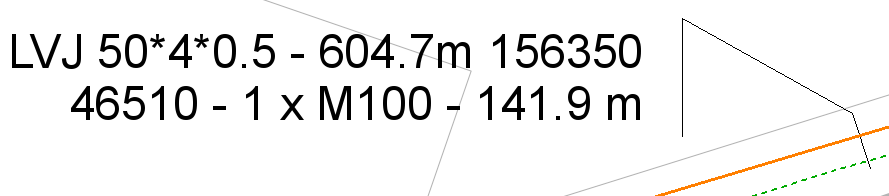
Kaapeliviite
Luo kaapelille viite Kaapeliviite  -painikkeella. Viitteen luominen tapahtuu pääosin, kuten on selitetty kohdassa Viitteen luominen. Huomioi kuitenkin Seuraa kaapelia -asetus, joka on kuvattu alla. Kaapeliviitteen luomisessa käytetyt asetukset näkyvät.
-painikkeella. Viitteen luominen tapahtuu pääosin, kuten on selitetty kohdassa Viitteen luominen. Huomioi kuitenkin Seuraa kaapelia -asetus, joka on kuvattu alla. Kaapeliviitteen luomisessa käytetyt asetukset näkyvät.
- Tyyppi: Viite sisältää kaapelin tyypin
- Asennusvuosi: Kaapelin asennusvuosi
- Asennustapa: Kaapelin asennustapa (maa, ilma, vesistö, tunneli jne.)
- Maks. kapasit.: Kaapelin maksimikapasiteetti
- Omistaja: Kaapelin omistaja
- Pituus: Kaapelin pituus
- Lisämitat: Etäisyys kaapelin molemmista päistä sekä vaippalukema viitteen kohdalla, huomioi myös annetut lisäpituudet (kiepit)
- Kytkennät: Näyttää kaapelin loogiset kytkennät eli kaapelin kytketyt parit, jakamon/jatkon tunnuksen, laitteen tunnuksen ja kytkentäpisteet.
- Kommentit: Kaapelin kommentit
- Seuraa kaapelia: Valitse kaapeli, joka korostuu kartalle. Seuranta-ikkunassa näkyy kaapelin pituudet. Sijoita kaapeliviite halutulle kohdalle kaapelireittiä. Lisää kaapelin pituuksista kohdassa Kaapelin pituus, lisäpituudet ja kokonaispituus.
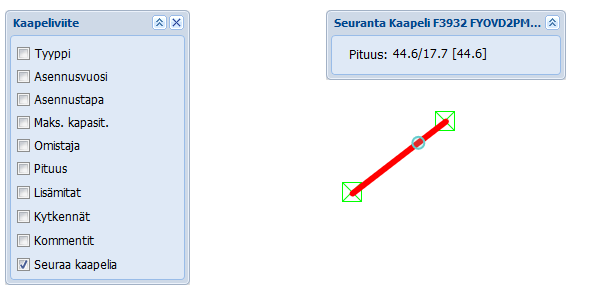
Alla olevassa kuvassa näytettynä Kytkennät:
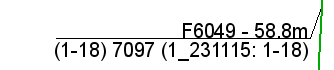
Kanavaviite
Luo kanavalle viite Kanavaviite  -painikkeella, kuten kohdassa Viitteen luominen ohjeistettiin. Huomioi myös kanavaviitteen luomisessa käytetyt asetukset:
-painikkeella, kuten kohdassa Viitteen luominen ohjeistettiin. Huomioi myös kanavaviitteen luomisessa käytetyt asetukset:
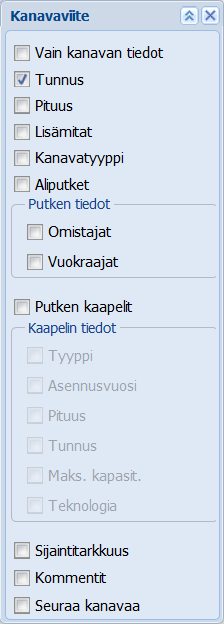
- Vain kanavan tiedot: Viite sisältää vain valitutkanavan tiedot
- Tunnus: Kanavan tunnus
- Pituus: Kanavan pituus
- Lisämitat: Etäisyys kaapelin molemmista päistä sekä vaippalukema viitteen kohdalla, huomioi myös annetut lisäpituudet (kiepit)
- Kanavatyyppi: Kanavan tyyppi
- Aliputket: Kanavassa olevat aliputket
- Putken tiedot - Omistajat: Putken omistajat
- Putken tiedot - Vuokraajat: Putken vuokraajat
- Putken kaapelit: Viite sisältää kanavan putkissa olevien kaapelien tiedot
- Kaapelin tiedot - Tyyppi: Kaapelin tyyppi
- Kaapelin tiedot - Asennusvuosi: Kaapelin asennusvuosi
- Kaapelin tiedot - Pituus: Kaapelin pituus
- Kaapelin tiedot - Tunnus: Kaapelin tunnus
- Kaapelin tiedot - Maks. kapasit.: Kaapelin maksimikapasiteetti
- Kaapelin tiedot - Teknologia: Kaapelin teknologia
- Sijaintitarkkuus: Kanavan sijaintitarkkuus
- Kommentit: Kanavan kommentit
- Seuraa kanavaa: Valitse kanava, joka korostuu kartalle.
- Seuranta-ikkunassa näkyy kanavan pituudet. Sijoita kanavaviite halutulle kohdalle kanavareittiä. Katso Kaapelin pituus, lisäpituudet ja kokonaispituus.
Valmiissa kanavaviitteessä näytetään kanavaprofiili ja osoitetaan nuolella mihin suuntaan katsottuna profiili on esitetty.
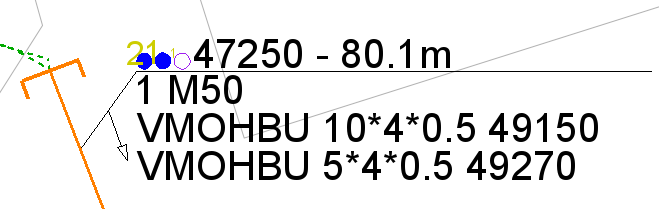
Jatkosviite
Luo jatkokselle viite Jatkosviite -painikkeella. Luominen tapahtuu, kuten kohdassa Viitteen luominen ohjeistettiin. Jatkosviitteen luomisessa käytetyt asetukset ovat:
-painikkeella. Luominen tapahtuu, kuten kohdassa Viitteen luominen ohjeistettiin. Jatkosviitteen luomisessa käytetyt asetukset ovat:
- Tunnus: Jatkoksen tunnus
- Viiteviiva: Piirretäänkö viiteviiva
- Osoite: Jatkoksen osoite
- Kommentit: Jatkoksen kommentit
- Tyyppi: Jatkoksen tyyppi
- Vaimenema: Jatkoksen vaimenema desibeleinä
- Omistaja: Jatkoksen omistaja
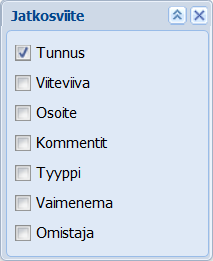
Teletilaviite
Luo viite teletilalle Teletilaviite  -painikkeella. Luominen tapahtuu, kuten kohdassa Viitteen luominen ohjeistettiin. Teletilaviitteessä käytetyt asetukset ovat:
-painikkeella. Luominen tapahtuu, kuten kohdassa Viitteen luominen ohjeistettiin. Teletilaviitteessä käytetyt asetukset ovat:
- Tunnus: Teletilan tunnus
- Tyyppi: Teletilan tyyppi
- Asennuspaikka: Teletilan asennuspaikka
- Omistaja: Teletilan omistaja
- Kommentit: Teletilan kommentit
- Osoite: Teletilan osoite
- Syöttävät kuidut/parit: Kaapelia seuraamalla seuraavan teletilan kuidut/parit, myös loogisen verkon tieto on mahdollista valita viitteelle
- Viiteviiva: Piirretäänkö viitteelle viiva
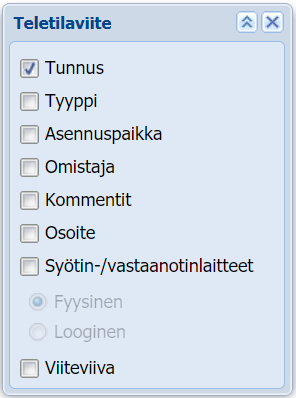
Tuppipariviite
Luo verkonkohteiden pariyhteyksistä viitteitä Tuppipariviite  -painikkeella.
-painikkeella.
- Valitse Tuppipariviite
 Viite-valikosta.
Viite-valikosta. - Valitse kohde kartalta, josta viite halutaan muodostaa.
- Sijoita viite kartalle.
Kaivoviite
Luo kaivolle viite Kaivoviite -painikkeella. Luominen tapahtuu, kuten kohdassa Viitteen luominen ohjeistettiin. Kaivoviitteen luomisessa käytetyt asetukset ovat:
-painikkeella. Luominen tapahtuu, kuten kohdassa Viitteen luominen ohjeistettiin. Kaivoviitteen luomisessa käytetyt asetukset ovat:
- Tunnus: Kaivon tunnus
- Tyyppi: Kaivon tyyppi
- Asennusvuosi: Kaivon asennusvuosi
- Kommentit: Kaivon kommentit
- Osoite: Kaivon osoite
- Omistaja: Kaivon omistaja
- Viiteviiva: Piirretäänkö viiteviiva
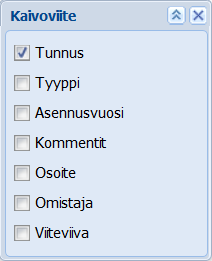
Pylväsviite
Luo viite pylväälle Pylväsviite -painikkeella. Luominen tapahtuu, kuten kohdassa Viitteen luominen ohjeistettiin. Pylväsviitteessä käytetyt asetukset ovat.
-painikkeella. Luominen tapahtuu, kuten kohdassa Viitteen luominen ohjeistettiin. Pylväsviitteessä käytetyt asetukset ovat.
- Tunnus: Yhdistelmä pylvään linjaosastotunnuksesta ja pylväsnumerosta, jotka täytyy olla määritettyinä, että tunnus lisätään viitteeseen.
- Kommentit: Pylvään kommentit
- Laholuokka: Pylvään laholuokka
- Omistaja: Pylvään omistaja
- Viiteviiva: Piirretäänkö viitteelle viiva
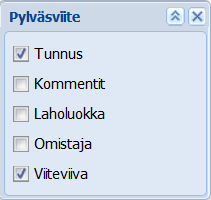
Pistemäisen kohteen viite
Luo viite pistemäiselle kohteelle Pistemäisen kohteen viite -painikkeella. Luominen tapahtuu, kuten kohdassa Viitteen luominen ohjeistettiin. Pistemäisen kohteen viitteessä käytetyt asetukset ovat:
-painikkeella. Luominen tapahtuu, kuten kohdassa Viitteen luominen ohjeistettiin. Pistemäisen kohteen viitteessä käytetyt asetukset ovat:
- Tunnus: Pistemäisen kohteen tunnus
- Etäisyys: Pistemäisen kohteen esittämä etäisyys (esim. merkkipaalussa)
- Pituus: Pistemäisen kohteen esittämä pituus
- Kuvaus: Pistemäisen kohteen kuvaus
- Viiteviiva: Piirretäänkö viitteelle viiva

Kaavion poistotyökalu
- Valitse Kaavion poistotyökalu
 Viitteet-valikosta.
Viitteet-valikosta. - Poista kaavio klikkaamalla sen alueella kartalla.
- Jos haluat poistaa useampia kaavioita, aktivoi Kaavion poistotyökalu jokaiselle kaaviolle erikseen.